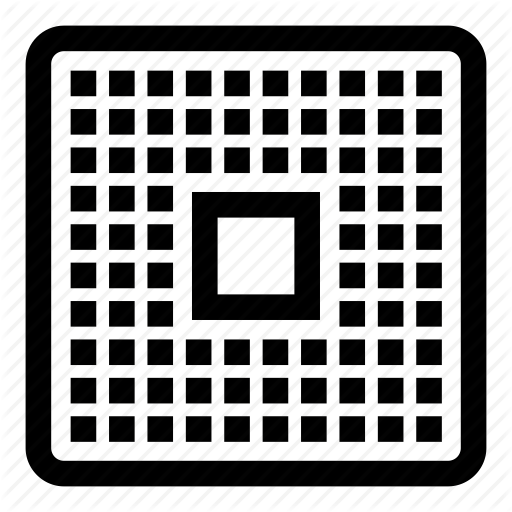
Сокет – это специальный разъём на материнской плате, куда устанавливается процессор и система охлаждения. От сокета зависит какой процессор и кулер вы можете установить на материнскую плату. Перед заменой кулера и/или процессора необходимо точно знать, какой сокет у вас на материнской плате.
Как узнать сокет ЦП
Если у вас сохранилась документация при покупке компьютера, материнской платы или процессора, то вы можете узнать практически любую информацию о компьютере или отдельном его компоненте (если документации на весь компьютер нет).
В документе (в случае полной документации на компьютер) найдите раздел «Общие характеристики процессора» или просто «Процессор». Далее найдите пункты под названием «Soket», «Гнездо», «Тип разъёма» или «Разъём». Напротив должна быть написана модель. Если у вас осталась документация от материнской карты, то просто найдите раздел «Soket» или «Тип разъёма».
С документацией к процессору немного сложнее, т.к. в пункте «Сокет» указываются все сокеты, с которым совместима данная модель процессора, т.е. вы сможете лишь предполагать какой у вас сокет.
Самый точный способ узнать тип разъёма под процессор – это посмотреть на него самостоятельно. Для этого придётся разобрать компьютер и демонтировать кулер. Снимать сам процессор не нужно, но слой термопасты может помешать разглядеть модель сокета, поэтому её возможно придётся подтереть и затем нанести по новой.
Если у вас не сохранилась документация, а на сам сокет взглянуть нет возможности или наименование модели сильно стёрлось, то можно воспользоваться специальными программами.
Способ 1: AIDA64
AIDA64 – позволяет узнать практически все характеристики и возможности вашего компьютера. Данное ПО платное, но есть демонстрационный период. Имеется русский перевод.
Подробная инструкция, касательно того, как узнать сокет своего процессора при помощи этой программы, выглядит так:
- В главном окне программы перейдите в раздел «Компьютер», нажав по соответствующей иконке в левом меню или в главном окне.
- Аналогично перейдите в «DMI», а затем раскройте вкладку «Процессоры» и выберите ваш процессор.
- Внизу появится информация касательно него. Найдите строчку «Установка» или «Тип разъёма». Иногда в последнем может быть написано «Socket 0», поэтому рекомендуется обращать внимание на первый параметр.
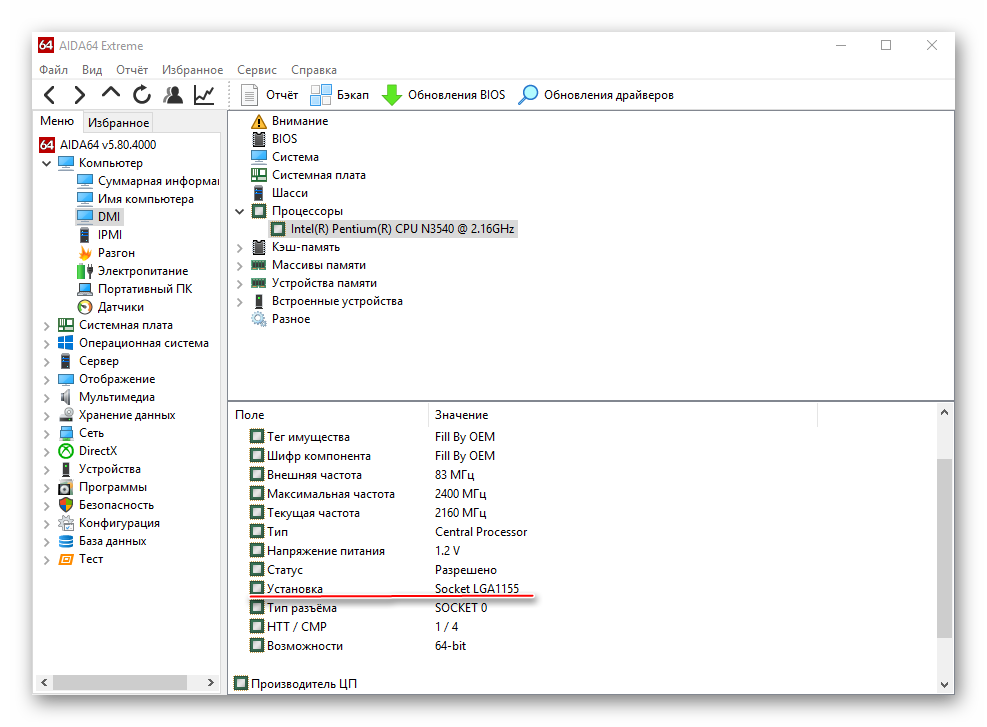
Способ 2: CPU-Z
CPU-Z – бесплатная программа, она переведена на русский язык и позволяет узнать подробные характеристики процессора. Чтобы узнать сокет процессора, достаточно запустить программу и перейти во вкладку «ЦП» (по умолчанию открывается вместе с программой).
Обратите внимание на строчку «Корпусировка процессора» или «Package». Там будет написано примерно следующие «Socket (модель сокета)».
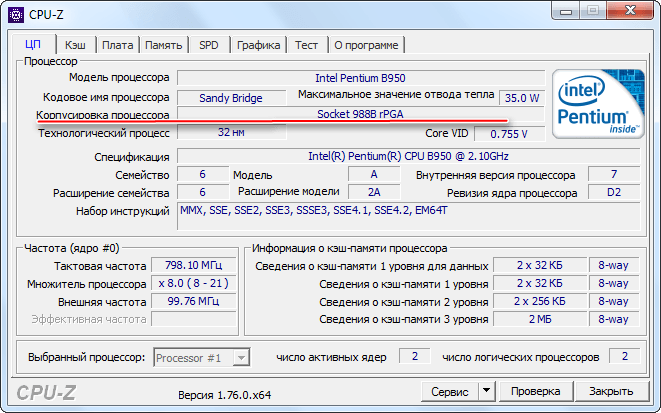
Узнать сокет очень просто – достаточно лишь просмотреть документацию, разобрать компьютер или воспользоваться специальными программами. Какой из этих вариантов выбрать — решать вам.
 Мы рады, что смогли помочь Вам в решении проблемы.
Мы рады, что смогли помочь Вам в решении проблемы.
Добавьте сайт Lumpics.ru в закладки и мы еще пригодимся вам.
Отблагодарите автора, поделитесь статьей в социальных сетях.
 Опишите, что у вас не получилось. Наши специалисты постараются ответить максимально быстро.
Опишите, что у вас не получилось. Наши специалисты постараются ответить максимально быстро.
Как узнать сокет материнской платы

Материнская плата — важная составляющая компьютера, которая обеспечивает связь между всеми элементами системы. Информация о модели пригодится при замене процессора. Узнать сокет материнской платы можно несколькими способами.
Что такое сокет материнской платы
Сокет — интерфейс последовательности подключения процессора к системе. Материнская плата представляет собой платформу, к которой подключаются все остальные устройства:
- оперативная память;
- видеокарта;
- жёсткие диски.
Сокет обеспечивает возможность правильной установки процессора, который не является универсальным и не может подходить к платам всех устройств. Поэтому если возникла необходимость смены процессора, необходимо ознакомиться с соответствующими характеристиками материнской платы.

Сокет позволяет правильно установить процессор
Все сокеты можно поделить на два вида:
- Intel.
- AMD.

- количеством контактов (400, 500, 1000 и даже больше);
- типом контактов;
- расстоянием для крепления кулеров;
- размером сокета;
- наличием или отсутствием дополнительных контроллеров;
- наличием или отсутствием поддержки интегрированной в процессор графики;
- параметрами производительности.
Сокеты Intel и AMD различаются не только количеством и типом контактов, но и параметрами производительности, а также наличием дополнительных контроллеров
Способы определения
Документация
При покупке компьютера или ноутбука к нему прилагается документация, в которой описаны все характеристики, в том числе и параметры материнской платы. Номер сокета имеет вид «Socket…» или более короткий вариант «S…». В этом разделе можно найти и рекомендации по установке подходящих к данной системе процессоров.
Плата
Очень часто производители материнских плат пишут название сокета рядом с местом, где крепится процессор. Чтобы добыть информацию таким способом, придётся приложить немного больше усилий, частично разобрав компьютер.
-
С помощью отвёртки открутите болты на боковой крышке и снимите её.

Снимите боковую крышку компьютера
Затем отсоедините охлаждающую систему, под ней находится процессор.

Отсоедините кулер, именно под ним и находится процессор
Часто номер сокета написан непосредственно на крышке или рядом с ней. В остальных случаях можно попытаться её снять, стараясь при этом не задевать процессор.

Если вы не обнаружили номер сокета на крышке или рядом с ней, то снимите её
Производитель
Производители компьютеров обязаны при продаже сообщать абсолютно все характеристики устройства. Эта информация является открытой, и её легко можно найти в интернете.
- В любой доступной поисковой системе (Google, Яндекс, Yahoo, Mail) введите имя производителя компьютера.
- Перейдите на сайт производителя или продавца.
- В каталоге продукции найдите вашу модель. В её характеристиках и будет указан сокет.
Процессор
Сокет можно узнать и по модели процессора, которая указана в настройках операционной системы компьютера.
Например, в Windows модель процессора можно найти по следующему пути: Панель управления / Система.
Сопоставить модели процессора и сокета можно с помощью таблицы.
Pentium D, Celeron D, Pentium EE, Core 2 Duo, Core 2 Extreme, Celeron,
Xeon серии 3000, Core 2 Quad
Core i7,Core i5,Core i3
Программные средства
Everest
Everest представляет собой программу, которая сканирует систему и показывает пользователю все её характеристики. По внешнему виду она напоминает проводник. Слева находится столбец с окнами информационных блоков, при клике на них справа отображается требуемая информация. Чтобы узнать сокет, нужно пройти следующий путь: Компьютер / DMI / Процессоры / Ваш процессор / Тип разъёма.

Everest сканирует систему и показывает все её характеристики
Эта программа имеет простейший интерфейс. При открытии на первой вкладке можно увидеть все характеристики процессора. В пункте Package описаны параметры сокета материнской платы.

Программа CPU-Z имеет простой интерфейс. Информацию о сокете материнской платы можно найти во вкладке Package
Всё, что нужно знать о сокетах (видео)
Знание модели сокета необходимо при замене процессора. Узнать информацию можно несколькими методами: используя документацию, саму плату, интернет или программное обеспечение.
Узнаём сокет процессора
Если вы решили обновить процессор своего компьютера, то перед покупкой вам обязательно необходимо узнать сокет на материнской плате. Этот процесс займёт у вас всего лишь несколько минут, но зато позволит избежать покупку процессора с несовместимым сокетом.
Обратите внимание, сегодня мы расскажем, как узнать сокет процессора, используя программное обеспечение, такие как AIDA64 и CPU-Z. Таким образом, вам не придется вскрывать системный блок, демонтировать кулер процессора и извлекать сам процессор, чтобы узнать его сокет.
Способ №1. Использование программного обеспечения AIDA64
Данный инструмент позволяет узнать практически все характеристики вашего компьютера. Стоит заметить, что программа является платной, но при первой установке предоставляется тестовый период на 30 дней.
- Загрузите программу AIDA64 с официального сайта. После чего установите на компьютер.

- Откройте программу и перейдите в раздел «Компьютер», затем перейдите в подраздел «DMI».

- Теперь кликните по вкладке «Процессоры». Появится ваш процессор, нажмите левой кнопкой мыши по его названию, и обратите внимание на информацию в нижнем окне. Найдите пункт «Установка», и справа вы увидите сокет процессора на вашем компьютере. В нашем случае, это сокет — Socket rPGA988B.

Способ №2. Использование программного обеспечения CPU-Z
Программа CPU-Z позволяет в считанные секунды предоставить все характеристики вашего компьютера на экран. В отличие от AIDA64, вам не нужно использовать навигацию по разделам и вкладкам. Достаточно просто загрузить и открыть программу.
- Загрузите программу CPU-Z, нажав по кнопке ниже.
Скачать “Программа CPU-Z v1.85 Rus” Программа-CPU-Z-v1.85-Rus.rar – Загружено 319 раз – 2 MB
- Затем откройте программу в зависимости от разрядности вашей системы. Перед вами появится окно с техническими характеристиками. Обратите внимание на пункт «Корпусировка процессора», справа вы увидите наименование сокета вашего процессора.

Как вы уже поняли, узнать сокет процессора может каждый пользователь, даже если это новичок. К тому же, в интернете можно найти ещё больше программ для просмотра технических характеристик, но сегодня мы рассказали о самых популярных.
Как узнать сокет материнской платы

- Как узнать сокет материнской платы
- Как узнать, какой процессор подойдет
- Какие бывают сокеты для процессоров
- Отвертка, программы Everest или cpu-z,
- инструкции к материнской плате и процессору
В зависимости от того, какой процессор у вас установлен, также можно определить какой сокет у вас на системной плате. В этом вам поможет данный перечень.
Производитель Intel
Socket 370 Pentium III
Socket 423 Pentium, celeron 4
Socket 478 Pentium, celeron 4
LGA 775 Pentium D, Celeron D, Pentium EE, Core 2 Duo, Core 2 Extreme, Celeron,
Xeon серии 3000, Core 2 Quad
LGA 1156 Core i7,Core i5,Core i3
LGA 1366 Core i7
Производитель AMD
Socket A (Socket 462) Athlon, Athlon XP, Sempron, Duron
Socket 563 Athlon XP-M
Socket 754 Athlon 64
Socket 939 Athlon 64 и Athlon 64 FX
- какой у меня сокет
- Как посмотреть сокет
- Как определить системную плату
- Как узнать сокет
- Как определить сокет у процессора

- Как распознать материнскую плату

- Как определить материнскую плату на компьютере

- Как определить, какая у меня материнская плата

- Как определить, какой чипсет

- Как узнать, какая материнская плата в компьютере

- Как узнать марку материнской платы

- Как узнать характеристики процессора

- Как посмотреть, какая материнская плата стоит

- Как узнать модель материнской платы
- Как посмотреть название материнской платы

- Как узнать тип материнской платы

- Как определить название материнской платы

- Как узнать версию чипсета

- Как узнать серию материнской платы

- Как узнать чипсет материнской платы

- Советы профессионалов: как выбрать процессор

- Как включить сокеты
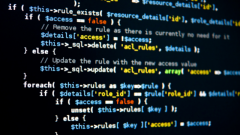
- Как узнать модель сетевой карты

- Как узнать количество процессоров

- Как узнать, какая материнская плата установлена

- Как узнать, какой у меня процессор в компьютере в 2017 году













